Win10高级启动选项在哪里如何进入?
win10高级启动选项在哪里,很多刚升级了windows10系统,很多用户以前的都是windows7系统的,他们知道win7系统有windows系统有个高级启动模式,其实windows10系统也是有这个启动选项的,那么就让Win10系统之家小编告诉大家win10高级启动选项怎么进入。
方法一:win10正常运行
1、在系统可以正常进入时,点击左下角开始按钮—设置;
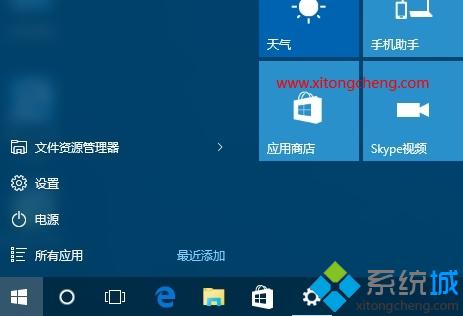
2、打开系统设置,点击右下角的“更新和安全”;
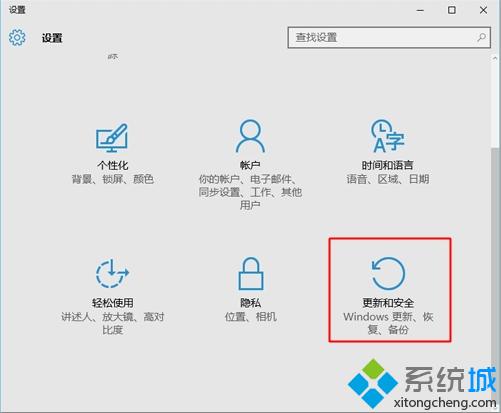
3、点击“恢复”选项,在右侧点击“高级启动”下的“立即重启”;
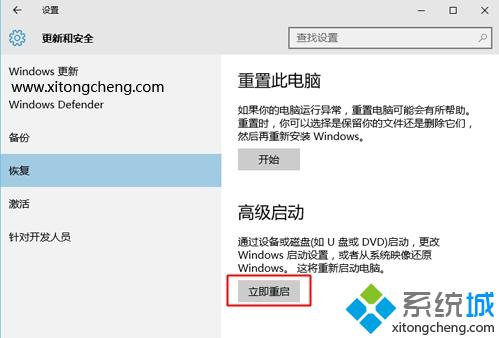
4、重启电脑,进入“选择一个选项”,点击“疑难解答”;
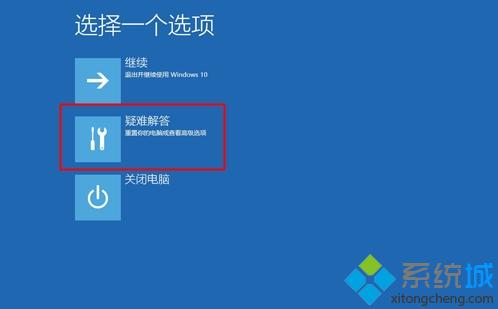
5、在疑难解答界面,点击“高级选项”;

6、以下就是高级选项,包含系统还原、恢复和启动设置等。
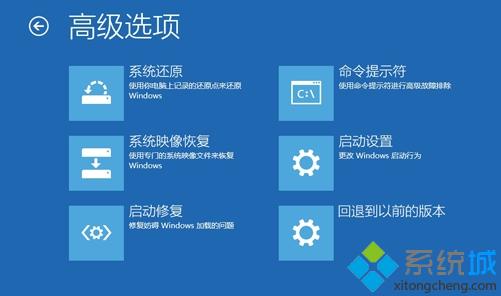
方法二:win10无法正常运行
1、在系统无法正常启动时,长按电源按钮关机;
2、按电源按钮开机;
3、重复步骤1~2三次;
4、查看屏幕是否出现“修复”界面,如果有,点击“高级修复选项”;
5、点击“疑难解答”,点击“高级选项”就可以了。
综上所述,这就是win10高级启动选项怎么进入的方法了,在此中可以对Win10系统进行维护或者使用不同模式如安全模式、网络安全模式、调试模式等来登录Win10系统,那么就需要win10高级启动选项,很多网友还不知道怎么进入设置吗?现在就来看看系统之家小编这个方法吧。更多win10系统下载尽在Win10系统之家官网。










 苏公网安备32032202000432
苏公网安备32032202000432